Meilleures pratiques pour améliorer les temps d'installation de Windows Update
Une mise à jour cumulative pour Windows contient tous les composants requis pour une version donnée de Windows 10 . Mais au fil du temps, à mesure que de nouveaux composants sont réparés, la taille globale de la dernière mise à jour cumulative ( LCU ) augmente et le temps de mise à jour est prolongé. Cela se produit parce que les nouveaux composants ajoutés via des mises à jour de qualité utilisent la maintenance basée sur les composants ((Servicing) CBS )(CBS) pour installer les mises à jour. Dans cette méthode, les composants et les fonctionnalités sont regroupés sous forme de petits modules qui englobent toutes les fonctionnalités. Voici quelques bonnes pratiques que vous pouvez utiliser pour améliorer le temps et l'expérience d' installation de Windows Update .(Windows Update installation)
Meilleures pratiques pour améliorer les temps d'installation de Windows Update
Comme vous le savez peut-être, le processus d'installation de la mise à jour de qualité de Windows comporte trois phases principales. Au cours de l'étape en ligne, la mise à jour n'est pas compressée et les modifications sont mises en scène. Vient ensuite une phase d'Arrêt au cours de laquelle le plan mis à jour est créé et validé. Ensuite, le système est arrêté. Enfin, il y a la phase de redémarrage(Reboot) lorsque le système est redémarré, les composants sont installés et les modifications sont validées.
Ce sont les phases d' arrêt(Shutdown) et de redémarrage(Reboot) qui ont un impact majeur sur le travail puisque les utilisateurs ne peuvent pas accéder à leurs systèmes pendant le processus. Vous pouvez gérer cela via les méthodes suivantes.
- Mettez à niveau Windows 10 vers la dernière version.
- Faire des optimisations matérielles.
- Améliorer la vitesse d'horloge du processeur.
- Exécutez un seul antivirus ou système de fichiers, pilote de filtre.
- Planifiez les mises à jour pour les périodes de faible trafic.
Couvrons les méthodes ci-dessus dans un peu de détail.
1] Mise(Upgrade) à niveau vers Windows 10 vers la dernière version
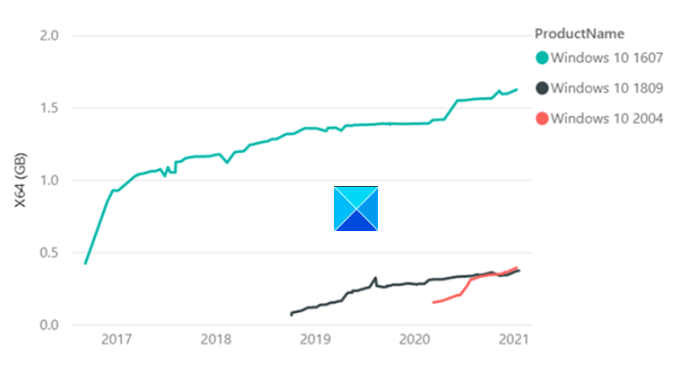
Les(Later) versions ultérieures de Windows , à partir de Windows v1809, offrent des améliorations technologiques qui réduisent la taille des mises à jour et sont plus efficaces à installer. Les données statistiques(Statistical) révèlent,
LCU de Windows 10 , version 1607 avait une taille de 1,2 Go, un an après RTM par rapport à LCU Windows v1809 qui n'était que de 310 Mo (0,3 Go) un an après RTM .
2] Faire des optimisations matérielles
Lors des tests internes, les chercheurs de Microsoft ont remarqué qu'il y avait jusqu'à 6 fois moins de temps d'installation lorsqu'ils avaient exécuté Windows et le processus de mise à jour sur un disque (Windows)SSD rapide plutôt que sur un disque dur(HDD) . Nous recommandons donc aux utilisateurs d'exécuter Windows et le processus de mise à jour sur des disques SSD rapides au lieu du disque dur en plaçant le lecteur Windows dans le SSD .
Lire(Read) : Différents types de mises à jour Windows(Different types of Windows Updates) .
3] Améliorer la vitesse d'horloge du processeur
(CPU)La vitesse d'horloge du processeur est le goulot d'étranglement et les mises à niveau du processeur(CPU) peuvent faire la différence. Si votre PC est équipé d'un processeur Intel(Intel CPU) avec un SKU (nom) se terminant par "K" ou X (i7–7700k, i5–6600K, etc.) et prend en charge une carte mère avec un chipset commençant par la série Z ou X ( Z170 , X99 , etc.), entrez dans le BIOS de l'ordinateur .
Ensuite, changez la vitesse d'horloge du cœur et la tension du cœur en nombres définis et entrez Windows pour tester la stabilité de vos nouvelles vitesses d'horloge (overclock). Effectuez cette procédure jusqu'à ce que vous atteigniez la vitesse/température maximale souhaitée.
4] Exécutez(Run) un seul pilote antivirus ou de filtre de système de fichiers
Assurez(Make) -vous que vous exécutez un seul pilote antivirus ou de filtre de système de fichiers. L'exécution simultanée d'un antivirus tiers et de Microsoft Defender peut ralentir le processus de mise à jour. Windows Defender est activé par défaut. Lorsque vous installez un autre programme antivirus, Defender est automatiquement désactivé .
5] Planifier les(Schedule) mises à jour pour les périodes de faible trafic
L'installation des mises à jour pendant les heures de pointe prend beaucoup de temps. Ainsi, au lieu de choisir cette heure, planifiez les mises à jour après les heures d'ouverture lorsque l'activité est faible. Pour cela, allez dans Paramètres(Settings) et indiquez quand vous souhaitez planifier les mises à jour.
Microsoft a également des suggestions à proposer pour améliorer les performances de l'analyse hors ligne de Windows Update .
L'utilisation de Windows Update Agent ( WUA ) pour rechercher des mises à jour hors ligne est un excellent moyen de confirmer si vos appareils sont sécurisés sans vous connecter à Windows Update ou à un serveur Windows Server Update Services(Windows Server Update Services) ( WSUS ). Si vous rencontrez des problèmes de mémoire insuffisante lors de l'exécution d' analyses WUA , nous vous recommandons les mesures d'atténuation suivantes :
- Identifiez(Identify) si les analyses de mise à jour en ligne ou WSUS sont des options dans votre environnement.
- Si vous utilisez un outil d'analyse hors ligne tiers qui appelle en interne WUA , envisagez de le reconfigurer pour analyser WSUS ou WU.
- Exécutez l'analyse hors ligne de Windows Update pendant une (Run Windows Update)fenêtre(Window) de maintenance où aucune autre application n'utilise de mémoire.
- Augmentez(Increase) la mémoire système à 8 Go ou plus, cela garantira que les métadonnées peuvent être analysées sans problèmes de mémoire.
J'espère que vous trouverez le message informatif.
Related posts
Fix Bouton Problèmes sur le Windows Update page
Où trouver et comment lire Windows Update log dans Windows 11/10
Comment réparer Windows Update error 0x80240061
Comment mettre à jour les autres produits Microsoft utilisant Windows Update
Windows Update Impossible d'installer avec Error Code 0x8024004a
New Caractéristiques dans Windows 10 version 20H2 October 2020 Update
Windows Update Client n'a pas réussi à détecter avec error 0x8024001f
Comment mettre en pause Windows Update dans Windows 10 jusqu'à 365 jours
Comment fixer Windows Update error 0xca020007
Windows Update Error 0X800B0101, Installer a rencontré une erreur
Fix Windows Update Error C8000266?
Fix Windows Update error 0x80070541 sur Windows 10
Fix Error 0x80072efe sur Windows 10 Update Assistant
Comment fixer Windows Update Error Code 0x80070012
Fix Windows 10 Update Error 0x800703F1
Windows Update Medic Service (WaaSMedicSVC.exe) dans Windows 10
Fix Windows Update Error 0x800f0989 sur Windows 11/10
Fix error 0x8007042c pour Windows Update or Firewall
Windows 10 Update Servicing Cadence expliqué
Fix Windows Update error 0x80240439 sur Windows 10
